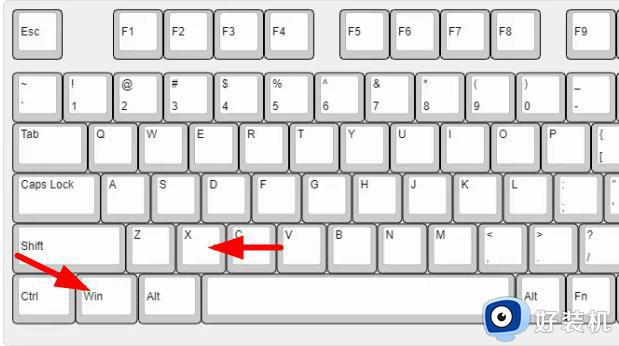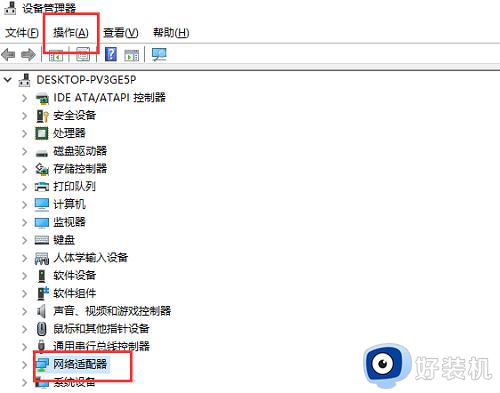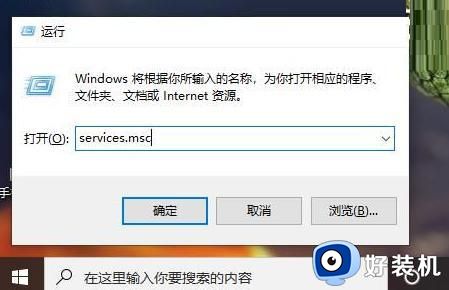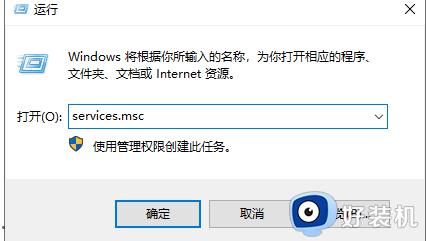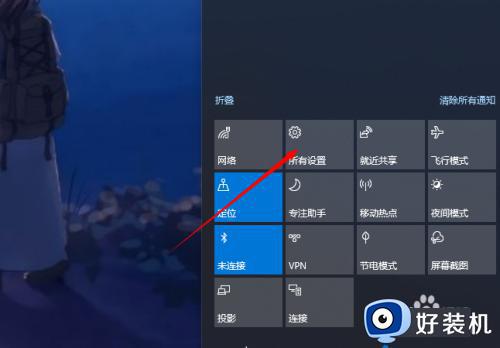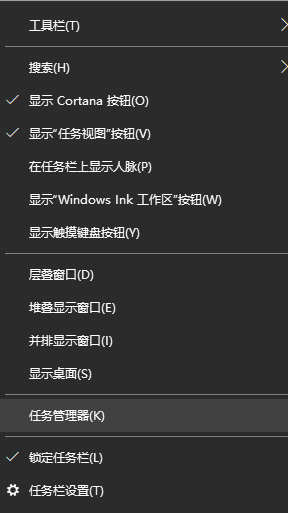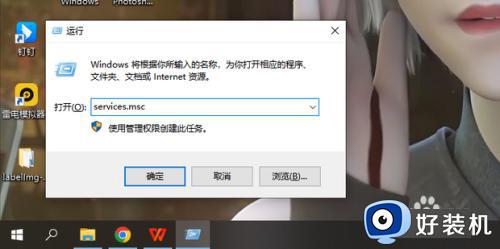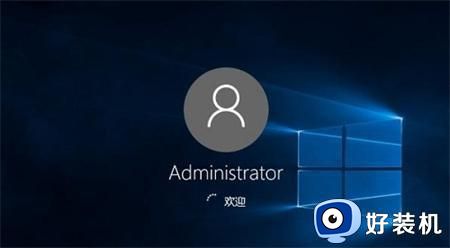win10电脑显示网络连接配置异常怎么办 win10网络连接配置修复失败怎么解决
在当今互联网时代,网络连接对于我们的生活和工作来说至关重要,有时候我们可能会遇到雨林木风win10网络连接配置异常的问题,导致无法连接到互联网。那么win10电脑显示网络连接配置异常怎么办呢?这种情况下,我们应该如何解决呢?本文将为大家介绍win10网络连接配置修复失败怎么解决的教程。
解决方法:
1、"win+R"快捷键打开运行输入"cmd",回车进入命令提示符窗口,输入"netsh winsock reset",回车执行命令重置网络。
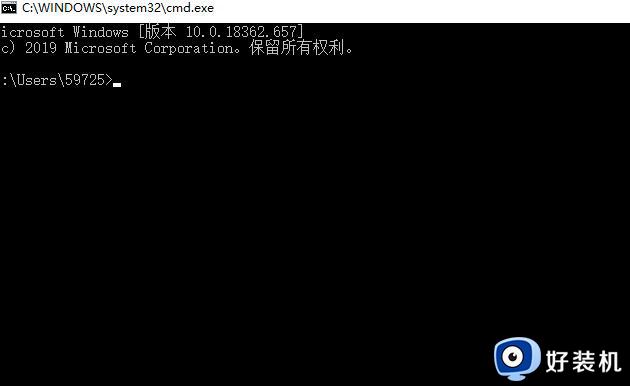
2、重置之后将电脑重新启动,如果没有解决问题的话,点击任务栏右侧的网络图标,选择其中的"打开网络和internet设置"选项。
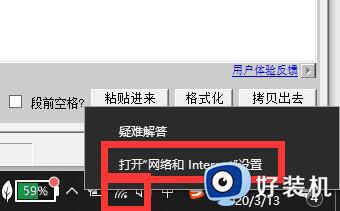
3、进入新界面后,点击"更改网络设置"下方的"更改适配器选项"。
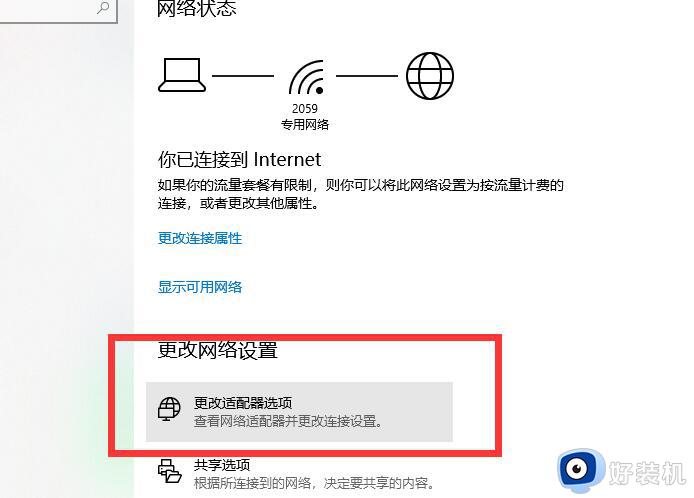
4、在打开的窗口中,右击"WLAN",选择菜单选项中的"属性"打开。
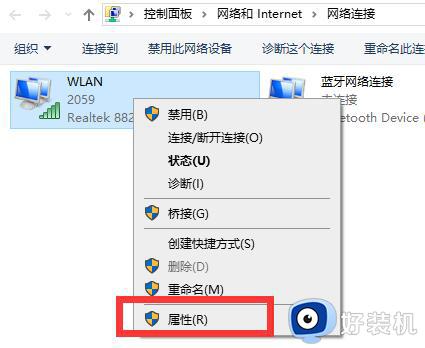
5、然后将其中的"internet版c本协议 4"勾选上,点击左下角的"安装"按钮
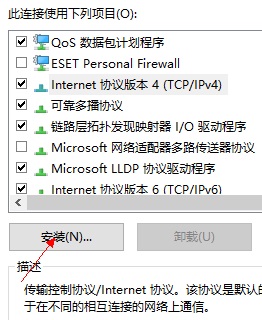
6、最后选择其中的"协议",并点击下方的"添加"按钮,随后将电脑重新启动就可以了。
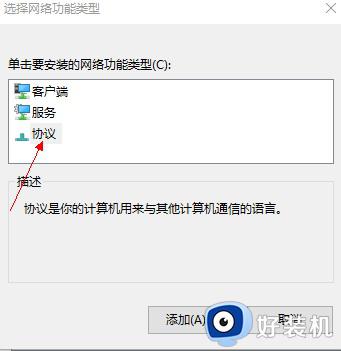
以上是Win10网络连接配置异常修复方法的全部内容,如果您遇到这种情况,可以按照本文的方法进行解决,希望这篇文章对您有所帮助。